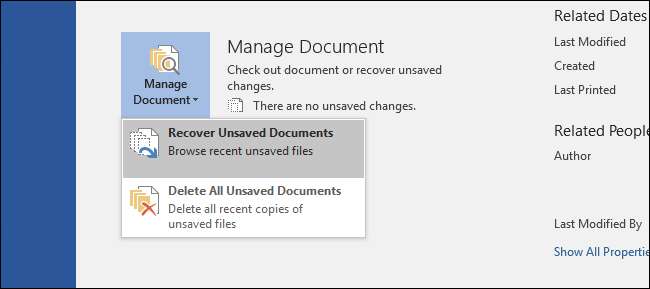
Bạn vừa đóng một tài liệu Office và vô tình nhấp vào Không lưu. Hoặc có thể Word bị lỗi hoặc máy tính xách tay của bạn bị mất nguồn trước khi bạn nhớ lưu những gì bạn đang làm việc. Tất cả chúng tôi đều cảm thấy nỗi đau đó, nhưng tất cả không hẳn là mất mát. Theo mặc định, các ứng dụng Office sẽ tự động lưu các bản sao lưu tạm thời của tài liệu của bạn khi bạn làm việc và bạn có thể khôi phục chúng.
Chúng tôi không nói ở đây về thời điểm bạn thực sự đã xóa một tập tin trong Windows, mặc dù có nhiều cách bạn có thể bình phục từ loại sai sót đó. Ngoài ra, bạn sẽ được phục vụ tốt nếu áp dụng một số biện pháp phòng ngừa bổ sung trước khi bạn thực sự gặp phải vấn đề này. Sao lưu máy tính của bạn thường xuyên và xem xét việc bật Phiên bản tập tin tính năng trong Windows. Điều đó nói rằng, nếu bạn gặp sự cố với tệp Office chưa được lưu, đây là cách khôi phục tệp đó.
LIÊN QUAN: Tại sao các tệp đã xóa có thể được khôi phục và cách bạn có thể ngăn chặn nó
Cách khôi phục tệp Office chưa được lưu
Đối với các hướng dẫn này, chúng tôi đang làm việc trong Word 2016, nhưng các bước gần như giống nhau trong các ứng dụng Office 2016 khác như Excel và PowerPoint. Ngoài ra, tính năng khôi phục đã có từ lâu, vì vậy nếu đang sử dụng phiên bản Office cũ hơn (ít nhất là Office 2007), bạn vẫn có thể thử khôi phục. Bạn có thể chỉ phải tìm kiếm các lệnh thực tế một chút.
Bắt đầu bằng cách mở bất kỳ ứng dụng Office nào bạn đang làm việc ở nơi tệp của bạn không được lưu. Bấm vào menu Tệp.

Trên menu Tệp, bấm Thông tin.
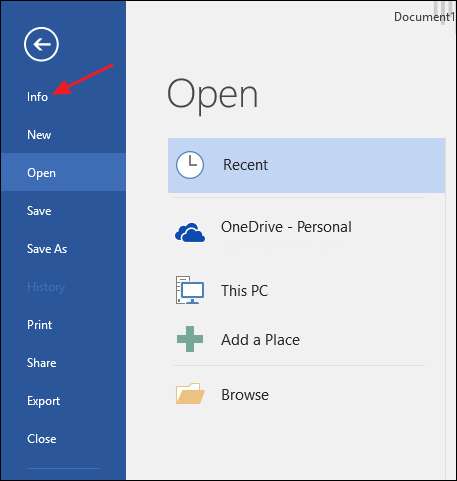
Trên trang Thông tin, hãy nhấp vào “Quản lý tài liệu” và sau đó, từ menu thả xuống, hãy chọn “Khôi phục tài liệu chưa được lưu”. Cũng lưu ý rằng bạn có một tùy chọn để xóa tất cả các tài liệu chưa được lưu nếu bạn muốn làm điều đó.
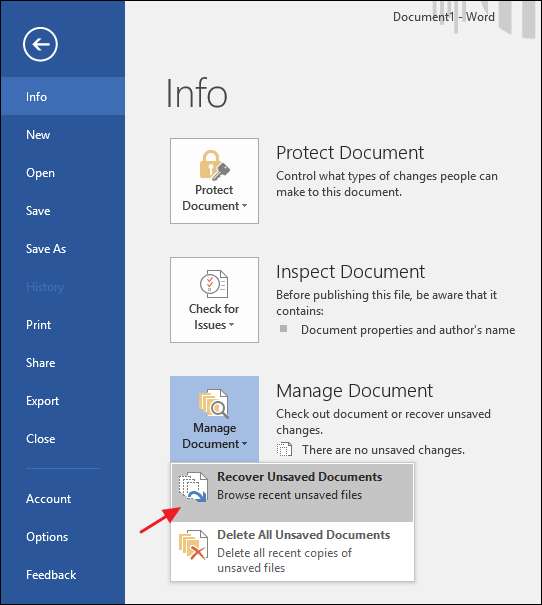
Thư mục UnsavedFiles chứa tất cả các tệp chưa được lưu Office đã tạo các bản sao lưu tạm thời cho. Chọn tệp bạn cần và sau đó nhấp vào Mở.

Các ứng dụng Office sẽ tự động lưu các bản sao lưu tạm thời của tệp theo khoảng thời gian định kỳ (10 phút một lần, theo mặc định), vì vậy tệp của bạn phải chứa hầu hết công việc bạn đã mất.
Thay đổi cách ứng dụng Office tự động lưu tệp
Bạn cũng có thể thay đổi cách mỗi ứng dụng Office lưu các tệp tạm thời này, bao gồm vị trí lưu tệp, tần suất chúng được lưu và liệu tệp tạm thời có được giữ nếu bạn đóng tài liệu mà không lưu.
Trở lại menu Tệp, bấm vào Tùy chọn.
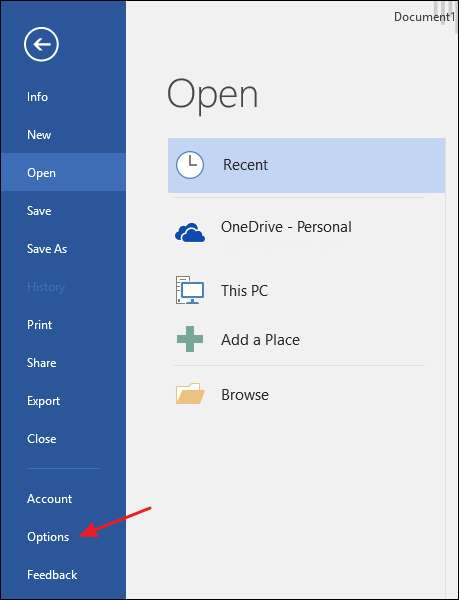
Trên trang Tùy chọn, hãy nhấp vào Lưu và sau đó tìm phần “Lưu tài liệu”. Một số tùy chọn hàng đầu là những gì bạn đang tìm kiếm.
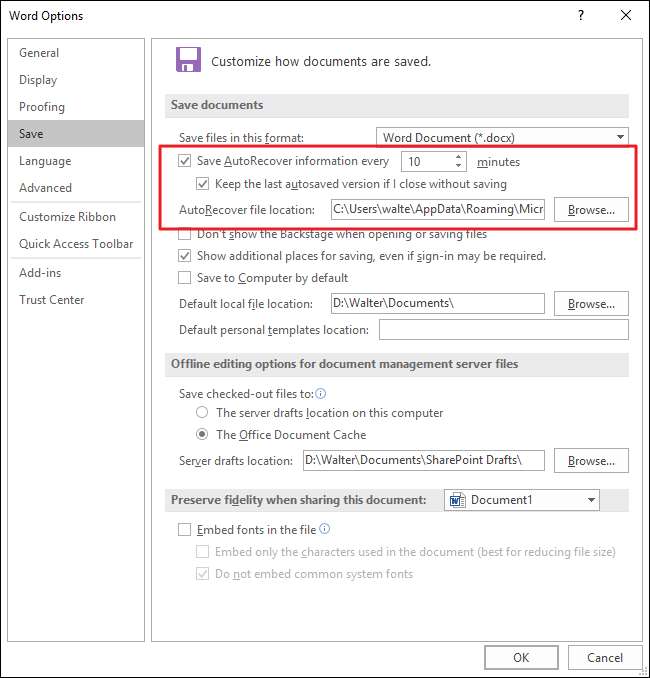
Nếu tự động lưu 10 phút một lần dường như là một khoảng thời gian quá dài (đối với chúng tôi), hãy giảm cài đặt đó xuống bất cứ điều gì bạn muốn. Bạn có thể đặt nó thành tự động lưu ở bất kỳ đâu, từ một phút đến 120 phút một lần. Chúng tôi nhận thấy rằng quá trình lưu trong nền không thực sự làm gián đoạn bất kỳ điều gì, vì vậy, thường đặt nó xuống khoảng hai phút. Chúng tôi khuyên bạn nên giữ hai tùy chọn còn lại ở cài đặt mặc định, trừ khi bạn có lý do chính đáng để thay đổi chúng.
Và đó là về nó! Tính năng khôi phục Office sẽ không cứu bạn khỏi mọi loại trục trặc mà bạn có thể gặp phải với các tệp của mình, nhưng chắc chắn nó có thể hữu ích trong những thời điểm thỉnh thoảng hoảng sợ.







